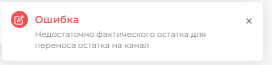¶ Инструмент управления остатками Каталог
¶ 1. Авторизация
Войти в инструмент можно по ссылке: http://192.168.1.205:667/login
ВАЖНО! Инструмент доступен пользователям, у которых прописан доступ к модулю «Остатки». Если у вас нет доступа к инструменту, то обратитесь в отдел ИТ проектов.
- Ввести логин и пароль;
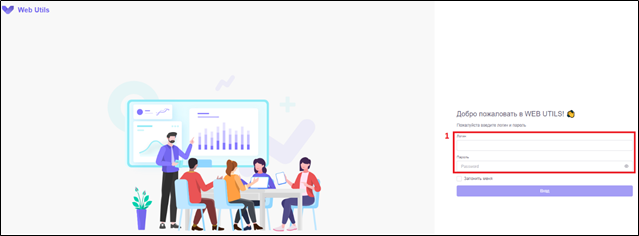
2. Нажать кнопку [Вход];
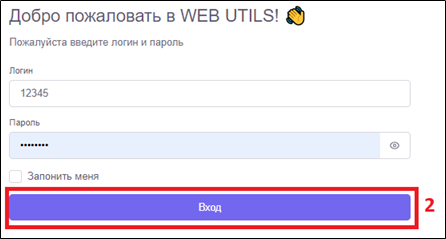
3. После нажатия кнопки [Вход], попадаем на страницу «Остатки»;

ВАЖНО! Если после входа вы попали на пустую/другую страницу, то в левом меню выбираем «Остатки»;
ВАЖНО! Инструмент доступен пользователям, у которых прописан доступ к модулю «Остатки». Если у вас нет доступа к инструменту, то обратитесь в отдел ИТ проектов.
¶ 2. Подготовка файла загрузки
- Перейти в раздел Документооборот;
- В выпадающем списке выбрать «Накладные»;

3. Для поиска конкретной накладной введите название или часть названия накладной в поле со значком лупа и нажмите кнопку поиска;

4. Открыть накладную можно дважды нажав на нужную накладную левой клавишей мыши;

5. Откроется карточка накладной;
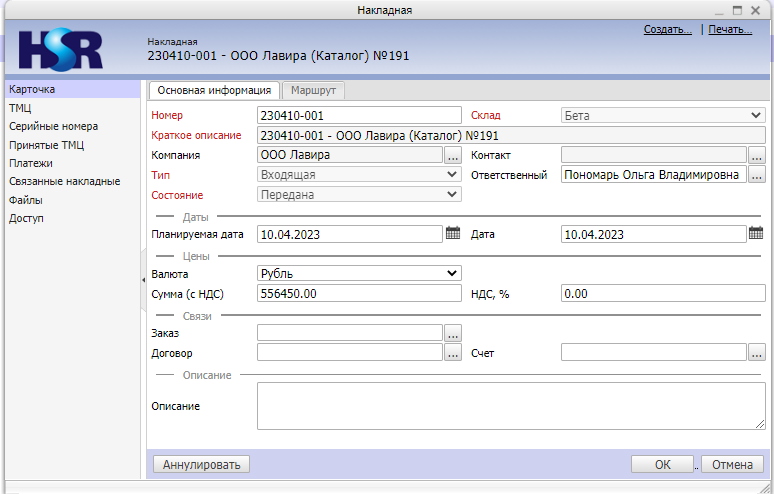
6. Перейти на вкладку "ТМЦ". Для перехода нажмите один раз левой кнопкой мыши на надпись в левом меню ТМЦ;
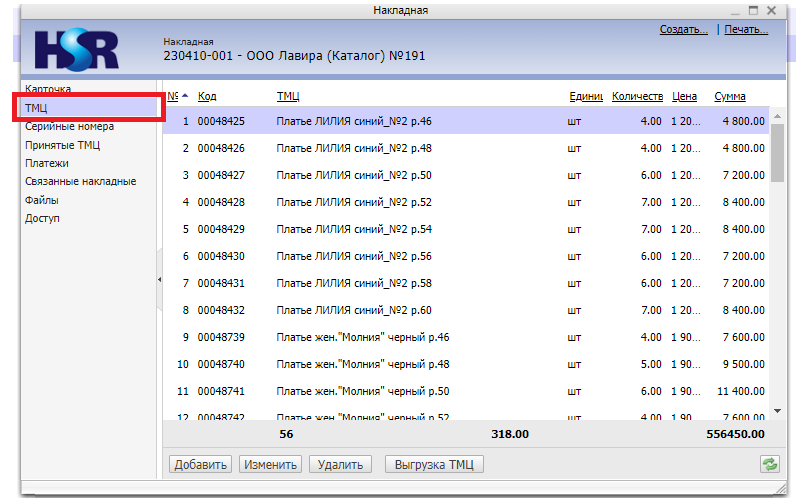
7. Нажать кнопку [Выгрузка ТМЦ];
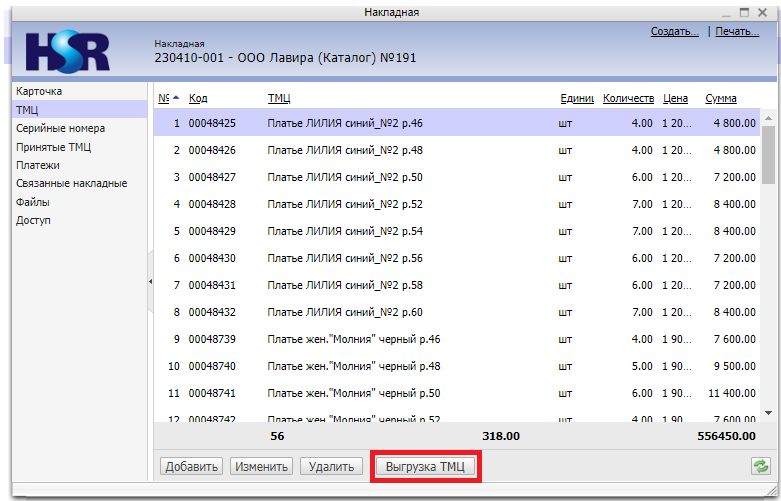
8. Автоматически на компьютер будет загружен Excel файл, его необходимо открыть;
9. В файле уже есть заголовки и первые два столбца заполнены. Необходимо заполнить столбец Канал куда и столбец Канал откуда. Данные значения не могут быть одинаковыми!
|
ТМЦ |
Количество |
Канал куда |
Канал откуда |
|
Номер ТМЦ |
Число > 0 |
Наименование канала куда будут записываться остатки |
Наименование канала с которого будут списываться остатки |
Наименование каналов должно соответствовать таблице (Очень важно соблюдать регистр букв). Заполнять необходимо все строчки не пропуская;
| Каналы доступные для зачисления остатков | Каналы доступные для списания остатков |
| Прочее | Прочее |
| ИСХОДЯЩИЕ | ИСХОДЯЩИЕ |
| КАТАЛОГ | КАТАЛОГ |
| ТВ Эфиры | ТВ Эфиры |
| Партнерская сеть | Партнерская сеть |
| HSR21 | HSR21 |
| Градинол | Градинол |
| Звонок 01 | Звонок 01 |
| Стиль и мода | Стиль и мода |
| Эфиры ТДК | Эфиры ТДК |
| ИНТЕРНЕТ LP Telebrands | ИНТЕРНЕТ LP Telebrands |
| СМС | СМС |
| ТВ реклама | ТВ реклама |
| Тест ПЛ | Тест ПЛ |
| Розничная продажа | Розничная продажа |
| ИНТЕРНЕТ HSR24 | ИНТЕРНЕТ HSR24 |
| ИНТЕРНЕТ | ИНТЕРНЕТ |
| Триколор | Триколор |
| MarketPlace | MarketPlace |
| Ozon | Ozon |
| Wildberries | Wildberries |
| Резерв | Резерв |
| Сбермегамаркет | Сбермегамаркет |
| AliExpress | AliExpress |
| Яндекс | Яндекс |
| ТВ Казахстан | ТВ Казахстан |
| Пресса | Пресса |
| Доски/Объявления | Доски/Объявления |
| KazanExpress | KazanExpress |
| Детский Мир | Детский Мир |
| Общак |
10. После заполнения, файл необходимо сохранить.
¶ 3. Загрузка остатков файлом
1. Перейти в инструмент Остатки http://192.168.1.205:667/tools/warehouse;
2. Подготовленный ранее файл можно загрузить двумя способами:
a) Загрузка файла через диалоговое окно;
При нажатии на кнопку [Browse] открывается директория на компьютере пользователя, где и производится выбор нужного файла;
b) Загрузка посредством перетаскивания загрузочного файла (Drag-and-drop) в элемент интерфейса [Выберите файл];

6. Нажать кнопку загрузки;

7. Если на канале с которого происходит списание не хватает остатков, то программа выдаст уведомление:
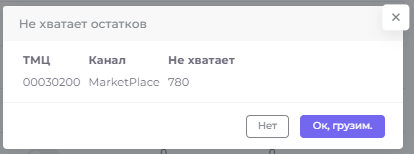
При нажатии кнопки [НЕТ] загрузка файла отменяется, изменение остатков не происходит;
При нажатии кнопки [ОК, ГРУЗИМ], с выбранного канала переносится максимально доступное количество остатков на указанный канал;
8. Дождаться окончание загрузки;
¶ 4. Управление остатками вручную
ВАЖНО! Изменение остатков производится по одному ТМЦ!
1. Перейти в инструмент Остатки http://192.168.1.205:667/tools/warehouse; В поле “Выбрать ТМЦ” ввести номер ТМЦ;

2. Полученный результат высветиться ниже поисковой строки;

3. Для появления информации по остаткам необходимо выбрать ТМЦ. Для выбора нажмите на ТМЦ один раз левой клавишей мыши;

На экране появиться три поля для работы с остатками по ТМЦ:
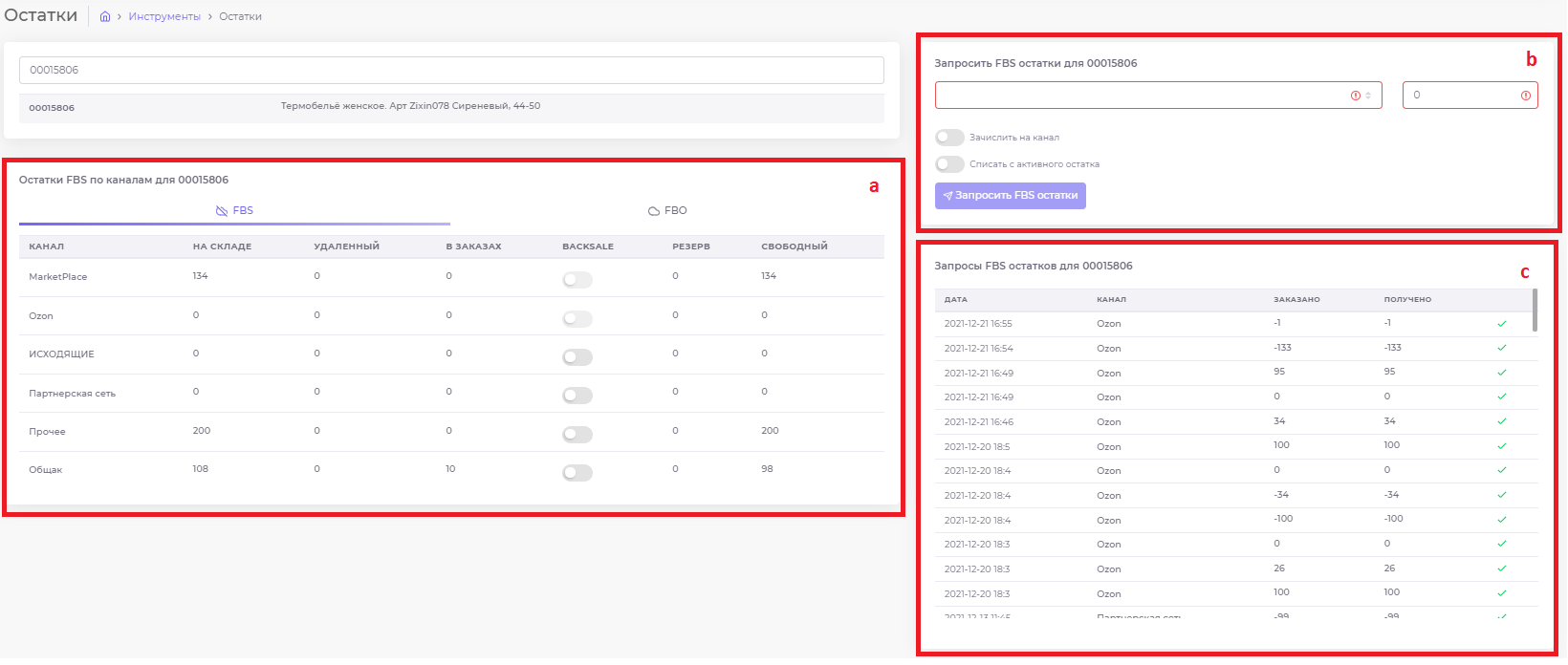
a) Остатки по каналам для ТМЦ (табличная часть информирует о наличии остатков по каналам). Все ТМЦ, которые заводятся, имеют остаток на общем канале. Далее все каналы, либо продают с общего канала, либо резервируют остатки на свои каналы.
ВАЖНО! Если наименование канала нет в таблице, значит по данному каналу ранее остатки не запрашивались, и данный канал берет остатки с общего канала (Общак).
ВАЖНО! При списании ТМЦ из колонки «На складе» с какого-либо канала, данные ТМЦ поступают на общий канал и с него распределяются по каналам, где есть резерв. Распределение идет по каналам в порядке установленного приоритета. Приоритет устанавливается по дате добавления резерва
Колонки:
- На складе – количество заказанных ТМЦ доступных на складе;
- Удаленный – количество ТМЦ, на удаленном складе;
- В заказах – количество ТМЦ, находящихся в заказах со статусами «Подтвержден, «Проверка супервайзером», «Обрыв связи», «Ручная сверка», «Закрытый регион», «Буфер»;
- BACKSALE – доступность продавать в бэк, чекбокс «Продавать резерв» по умолчанию неактивный.;
- Резерв – количество заказанных ТМЦ, но отсутствующих на складе;
- Свободный – количество ТМЦ на складе, с учетом резерва, доступных к заказу;
Продажа в резерв:
Для осуществления продажи в резерв по конкретному каналу, необходимо активировать Switches в столбце «BACKSALE». Для этого просто нажмите левой клавишей мыши на переключатель, чтоб он стал цветным.
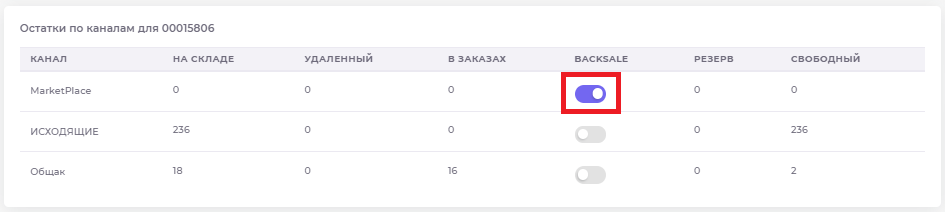
Аналогично, для отмены продажи в резерв по конкретному каналу, необходимо деактивировать Switches в столбце «BACKSALE». Для этого просто нажмите левой клавишей мыши на переключатель, чтоб он стал серого цвета.
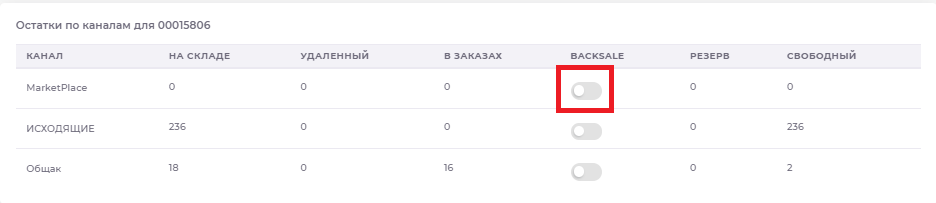
b) Запросить FBS остатки для ТМЦ (заказ остатков для конкретного канала);
- Выбрать «Канал продажи» - выбор производится из выпадающего списка. Это канал на котором мы хотим изменить количество остатков.
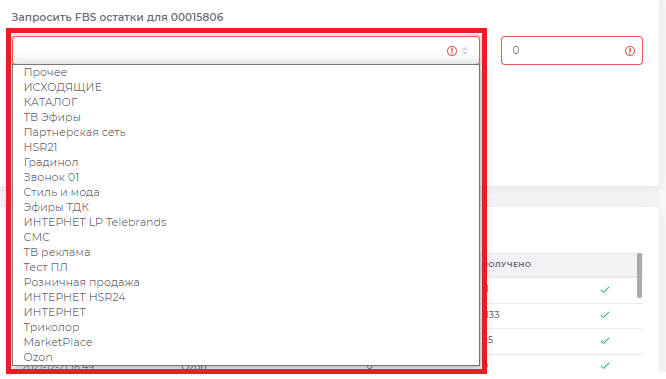
2. Заполнить поле «Кол-во» - количество ТМЦ, которое необходимо зарезервировать на установленный канал или списать с данного канала;
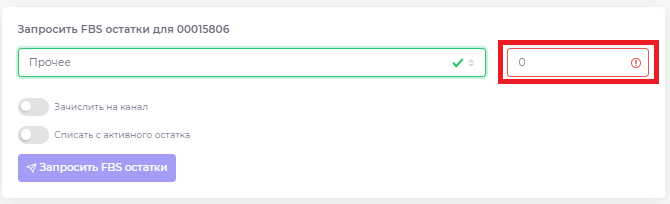
3. Если запрашиваема сумма больше нуля, то чек-бокс “Списать с канала” - активирует дополнительное поле [Канал списания].
4. Если запрашиваемая сумма меньше нуля то чек-бокс “Зачислить на канал” - активирует дополнительное поле [Канал зачисления].
4. Чек-бокс “Списать с активного остатка” - проставляется только при отрицательном значении. Логика работы: если чек-бокс активный, то списание происходит из колонки “На складе”, если не активный, то списание происходит из колонки “Резерв”.
ВАЖНО! «Списать с активного остатка» проставляется только если запрашиваемое кол-во остатков < 0; При положительном значении данный чек-бокс никак не влияет на работу инструмента.
Если введенное число > 0
– Чек-бокс «Списать с канала» не проставлен
– Чек-бокс «Списать с активного остатка» не проставлен
Осуществляется проверка доступных ТМЦ на складе (на общем канале) и максимально доступное число ТМЦ переносятся на выбранный канал, если на складе доступных ТМЦ меньше требуемого значения, то остаток записывается в колонку «Резерв»;
Если введенное число > 0
– Чек-бокс «Списать с канала» проставлен
– Чек-бокс «Списать с активного остатка» не проставлен
Появляется дополнительное поле, для выбора канала списания. Если запрашиваемое кол-во ТМЦ больше, чем есть на канале списания, то нехватку ТМЦ канал пытается компенсировать с общего канала. Если и на Общаке не хватает, то остаток записывается в колонку «Резерв».
Если введенное число < 0
– Чек-бокс «Списать с канала» не проставлен
– Чек-бокс «Списать с активного остатка» не проставлен
Максимально доступное число ТМЦ будет списано из колонки «Резерв»;
Если введенное число < 0
– Чек-бокс «Списать с канала» проставлен
– Чек-бокс «Списать с активного остатка» не проставлен
Максимально доступное число ТМЦ будет списано из колонки «На складе» и перенесено на выбранный канал;
Если введенное число < 0
– Чек-бокс «Списать с канала» не проставлен
– Чек-бокс «Списать с активного остатка» проставлен
Максимально доступное число ТМЦ будет списано из колонки «На складе» и перенесено на общий канал;
Если введенное число < 0
– Чек-бокс «Списать с канала» проставлен
– Чек-бокс «Списать с активного остатка» проставлен
Максимально доступное число ТМЦ будет списано из колонки «На складе» и перенесено на выбранный канал;
c) Запросы FBS остатков для ТМЦ
Колонки:
- Дата добавления – дата добавления или запрос остатков;
- Канал – канал, на который сделан заказ остатков;
- Заказано – количество заказанных ТМЦ;
- Получено –количество свободных ТМЦ, находящихся на складе (общий канал) без резерва от количества заказанных ТМЦ Плюсовое значение достигается наличием свободных ТМЦ на складе. Минусовое значение возникает при отказе от резерва;
- Пустая колонка – статус выполнения заказа (булево значение «галочка» - выполнено/«часики» – не выполнено;
Если на канал не были добавлены остатки, то данный канал обращается за наличием остатков на общий канал (склад).
Если при пересчете остатков на складе остается меньше, чем зарезервировано на канале, то на экране появиться баннер с предупреждением о там, что остаток выбранного ТМЦ не обеспечен складом. В данном случае стоит отказаться от продаж, если на канале не предусмотрена продажа в резерв.

Если на складе нет остатков, то при попытке переноса остатков появится уведомление о том, что остатков недостаточно для переноса на канал и данное действие будет отклонено.